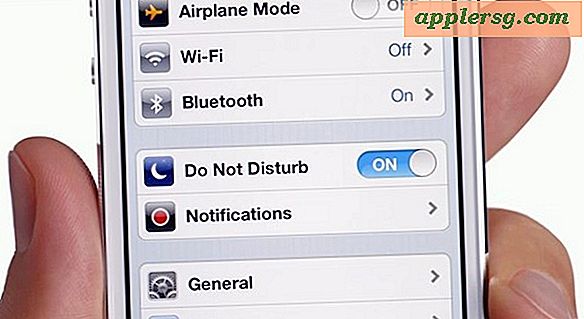Maxell CD-R musik tomme cd'er brænder ikke
At komme hjem med en ny pakke tomme Maxell CD-R-diske kun for at finde ud af, at de af en eller anden grund ikke fungerer på din CD-brænder, kan være en frustrerende oplevelse. Det er usandsynligt, at der er et problem med selve diske og mere sandsynligt, at der er et problem med den måde, dit system er konfigureret på, eller det medie, du prøver at brænde. Fejlfinding af din opsætning, og kom til roden til problemet.
Trin 1
Kontroller din tomme Maxell CD-R-disk for at sikre dig, at den ikke er beskadiget. Hvis der er alvorlige mangler på diskens overflade, kan du ikke brænde nogen data eller filer til den.
Trin 2
Sørg for, at du ikke prøver at brænde flere data, end disken kan tage. CD-R-diske kan rumme maksimalt 700 MB data eller 80 minutters lyd. Nogle programmer tillader ikke overførsel af data, hvis du prøver at flytte mere end den disk, du bruger, kan rumme.
Trin 3
Kontroller, at din brænder er kompatibel med det operativsystem, du kører, og at alle de korrekte drivere er installeret og opdaterede. Du kan besøge supportsiderne for dit produkt på producentens websted eller konsultere Windows Compatibility Center. (Se ressourcer)
Trin 4
Klik på "Start", "Kontrolpanel" og derefter på "Hardware og lyd." Klik på ikonet for din brænder, og sørg for, at den er aktiveret. Hvis du bruger en ekstern enhed, skal du klikke på "Enheder og printere" efter "Kontrolpanel" for at se status for din brænder.
Trin 5
Sørg for, at de filer, du forsøger at brænde, ikke er beskadiget eller kopibeskyttet. Du skal modtage en advarsel, når du forsøger at brænde og beder dig om at springe over berørte filer, hvis dette er tilfældet.
Trin 6
Prøv at bruge anden software. Hvis du forsøger at brænde din CD-R ved hjælp af en medieafspiller eller et bibliotek, kan du prøve at flytte de filer, du vil overføre til et andet program for at se, om du kan brænde dem derfra.
Prøv at brænde et andet diskmærke. Der er en chance for, at du måske har købt en korrupt pakke med Maxell-diske.